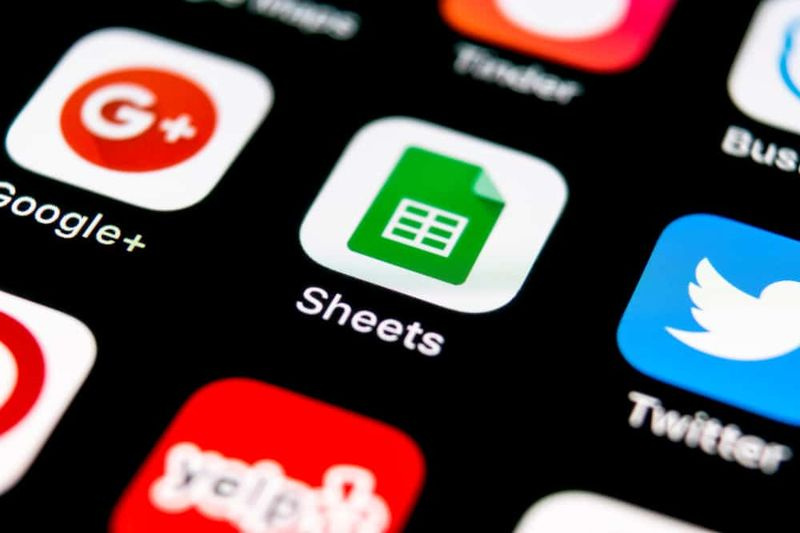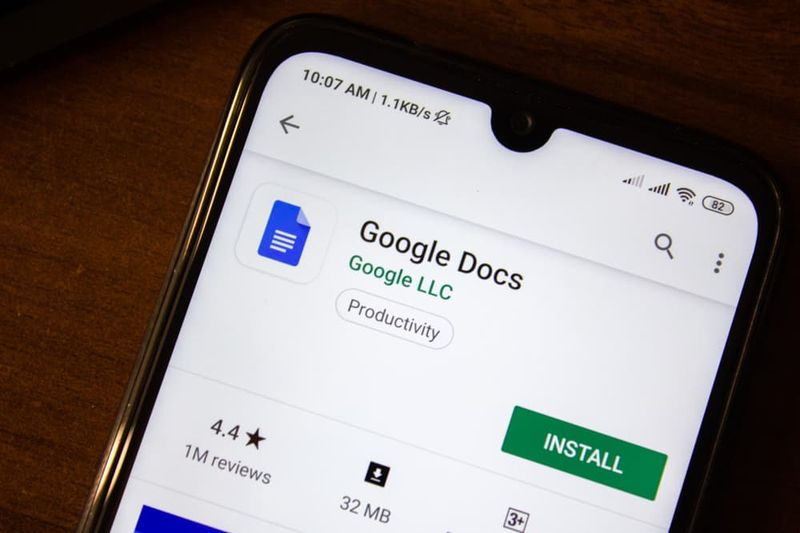Windows - Ako opraviť zavesenie alebo zlyhanie aplikácií
Všetci to dobre vieme Windows 10 prichádza s mnohými nainštalovanými vstavanými aplikáciami. Tieto vstavané aplikácie sú v podstate tie aplikácie, ktoré môžu používatelia potrebovať pre každodenné výpočty. Používatelia si navyše môžu nainštalovať aplikácie podľa svojho výberu prostredníctvom obchodu Microsoft Store. V tomto článku si povieme niečo o systéme Windows - Ako opraviť zavesené alebo zlyhané aplikácie. Poďme začať!
Po aktualizácii verzie systému Windows 10 alebo po nainštalovaní niektorých aktualizácií. Ak aplikácie vo vašom systéme nefungujú, potom je tento článok skutočne pre vás. Keď „aplikácie nefungujú“, znamená to, že buď sa aplikácia neotvára, otvára sa, ale zlyháva alebo skutočne zamrzne. Za takýchto podmienok sa vám väčšinou odporúča spustiť nástroj na riešenie problémov s aplikáciami Windows Store. Vo väčšine prípadov môže nástroj na riešenie problémov nahlásiť nasledujúcu chybu bez jej opravy:
Závesné alebo zlyhávajúce aplikácie (nie je opravené)
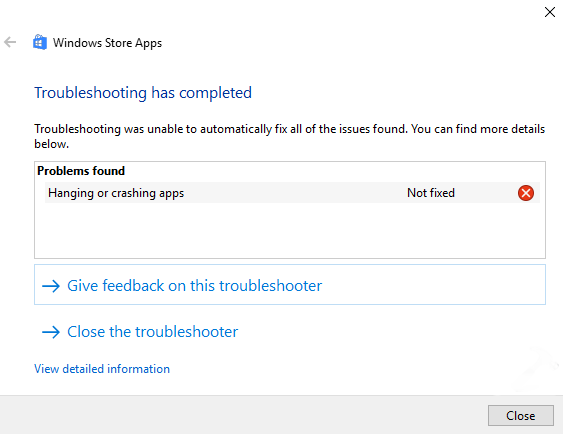
Ako vidíte na snímke vyššie, chyba sa v podstate označuje ako „ Neopravené „. Ako môžete teraz postupovať a vyriešiť tento problém? Môžete vyskúšať nižšie uvedenú opravu.
Windows - Ako opraviť zavesenie alebo zlyhanie aplikácií
Všeobecné návrhy
- Najskôr je potrebné skontrolovať, či pre aplikácie existujú nejaké čakajúce aktualizácie. Musíte ich aktualizovať na najnovšiu verziu a potom zistiť, či to problém vyrieši.
- Potom vykonajte čisté zavedenie a overte stav problému.
- Ak je problém iba s aplikáciou Microsoft Store, stačí spustiť
wsreset.exepríkaz. - Pokúste sa vytvoriť nový používateľský účet a skontrolujte stav problému. Ak nový účet tento problém nemá, môžete svoje údaje presunúť do novšieho účtu a naďalej ich používať.
- Ak aplikácie tretích strán nainštalované cez Microsoft Store nefungujú, môžete ich odinštalovať a potom znova nainštalovať tiež.
- Môžete resetovať aplikácie, ktoré už v skutočnosti nefungujú.
Znova zaregistrovať aplikácie | ako opraviť zavesenie alebo zlyhanie aplikácií
Ak vám návrhy vo FIX 1 nepomôžu, musíte sa pokúsiť preregistrovať konkrétne aplikácie, ktoré nefungujú podľa tohto sprievodcu:
Alebo máte problém s niekoľkými aplikáciami, skúste znova zaregistrovať všetky aplikácie spolu s týmito krokmi:
- Otvorené administratívny Windows PowerShell .
- Potom zadajte nasledujúci príkaz a stlačte kláves Enter:
Users:your username:AppDataLocalPackagesMicrosoft.WindowsStore_8wekyb3d8bbweLocalCache Nechajte príkaz úplne.
- Zavrite Windows PowerShell a potom skontrolujte, či je problém vyriešený hneď.
Skontrolujte čas a dátum
- Kliknite pravým tlačidlom myši na čas alebo dátum na paneli úloh a otvorte položku Upraviť dátum alebo čas.
- Uistite sa, že je vaše časové pásmo v poriadku.
- Teraz na karte Čas v internete a potom klepnite na Zmeniť nastavenie.

- Zrušte začiarknutie Synchronizujte s internetovým časovým serverom a potom klepnite na Ok .
- Teraz na karte Dátum a čas nastavte ľubovoľný čas a dátum.
- Predstavte si, že cestujete v čase a náhodne si vyberiete nesprávny čas a dátum.
- Teraz klepnite na OK.
- Vráťte sa na kartu Čas v internete a potom klepnite na Zmeniť nastavenie.
- Stačí skontrolovať Synchronizujte s internetovým časovým serverom políčko a klepnite na Teraz aktualizovať .
Aj keď tento krok znie nezvyčajne jednoducho, nepresný čas alebo dátum môže spôsobiť veľa problémov spolu s Windows Store. Okrem toho to nie je nič neobvyklé, keď sa jedná o aktualizácie, ktoré menia nastavenie času a dátumu. Musíte teda skontrolovať svoje nastavenie času a dátumu a potom zapnúť systém, aby ste mohli nastavovať čas automaticky.
Obnoviť aplikácie | ako opraviť zavesenie alebo zlyhanie aplikácií
- Najskôr otvorené nastavenie pod Ponuka Štart .
- Potom choďte do Aplikácie .
- Klepnite na Aplikácie a funkcie .
- Potom klepnite na problémovú aplikáciu a pod Pokročilé možnosti, musíte klepnúť na Resetovať .
- Reštartujte počítač a skúste aplikáciu znova spustiť.
Aktualizácie však nielen menia aplikácie, ale môžu tiež meniť spôsob ich spustenia v systéme. A to môže byť tiež dôvod zlyhania a nesprávnej funkcie aplikácie. Našťastie môžete tieto aplikácie jednotlivo resetovať, aby ste pomocou niekoľkých jednoduchých krokov mohli vykonať predvolené nastavenia.
Obnovte proces Microsoft Store
- Pravým tlačidlom myši kliknite na ponuku Štart a potom otvorte príkazový riadok (Správca).
- Teraz v príkazovom riadku a zadajte nasledujúci príkaz a klepnite na kláves Enter.
- WSReset.exe
- Potom po dokončení postupu stačí zavrieť príkazový riadok a reštartovať tiež počítač.
Keď sme pri resetovaní vecí, môžete tiež vynulovať proces Microsoft Store v príkazovom riadku. To by malo vyriešiť všetky zablokovania, ktoré sa vyskytnú vo vašom systéme.
Vymazať medzipamäť obchodu Microsoft Store | ako opraviť zavesenie alebo zlyhanie aplikácií
- Najskôr otvorte program Prieskumník súborov a prejdite na oblasť systému Windows.
- Klepnite na ikonu Karta Zobraziť a zapnúť Skryté predmety .
- Teraz prejdite na:
Get-AppXPackage | Foreach {Add-AppxPackage -DisableDevelopmentMode -Register '$($_.InstallLocation)AppXManifest.xml'}.
- Klepnutím na Ctrl + A vyberte všetky súbory v priečinku Local Cache, klepnite pravým tlačidlom myši a vyberte príkaz Odstrániť.
- Teraz reštartujte počítač a potom skontrolujte zmeny.
Takže ďalší postup, ktorý vám môže pomôcť pri riešení problému, sa týka konkrétneho skrytého priečinka, ktorý ukladá vyrovnávaciu pamäť systému Windows Store. Konkrétne je tam uložená vyrovnávacia pamäť z havarovanej aplikácie, takže stojí za to ju vymazať a skúsiť to znova.
Záver
Dobre, to bolo všetko, ľudia! Dúfam, že sa vám týmto ľuďom páči, ako opraviť článok o zavesení alebo zlyhaní aplikácií, a tiež vám to pomôže. Dajte nám o tom spätnú väzbu. Tiež, ak máte ďalšie otázky a problémy týkajúce sa tohto článku. Dajte nám potom vedieť v sekcii komentárov nižšie. Čoskoro sa ozveme.
Prajem vám krásny deň!
Pozri tiež: Ako opraviť problém, ktorý zabránil otvoreniu jedného alebo viacerých súborov v systéme Internet Security